Die Möglichkeit, Ordner über iDevices freizugeben, ist eine seit langem gewünschte Funktion. Mit iOS 13.4 hat Apple endlich eine Funktion in iCloud Drive eingeführt, mit der Sie Ordner statt einzelner Dateien sicher teilen können. Lassen Sie mich Ihnen zeigen, wie Sie iCloud Drive-Ordner freigeben und Berechtigungen bearbeiten.
- So geben Sie Ordner mit iCloud Drive von iPhone und iPad frei
- Bearbeiten von Berechtigungen von freigegebenen iCloud-Ordnern auf dem iPhone oder iPad
So teilen Sie Ordner mit iCloud Drive von iPhone und iPad
- Starten Sie die Dateien App auf iPhone oder iPad.
- Wählen Sie iCloud Drive aus im Durchsuchen Registerkarte.
- Langes Drücken auf den Ordner, den Sie freigeben möchten.
- Tippen Sie auf Teilen aus dem Popup-Menü.
- Tippen Sie auf Personen hinzufügen .
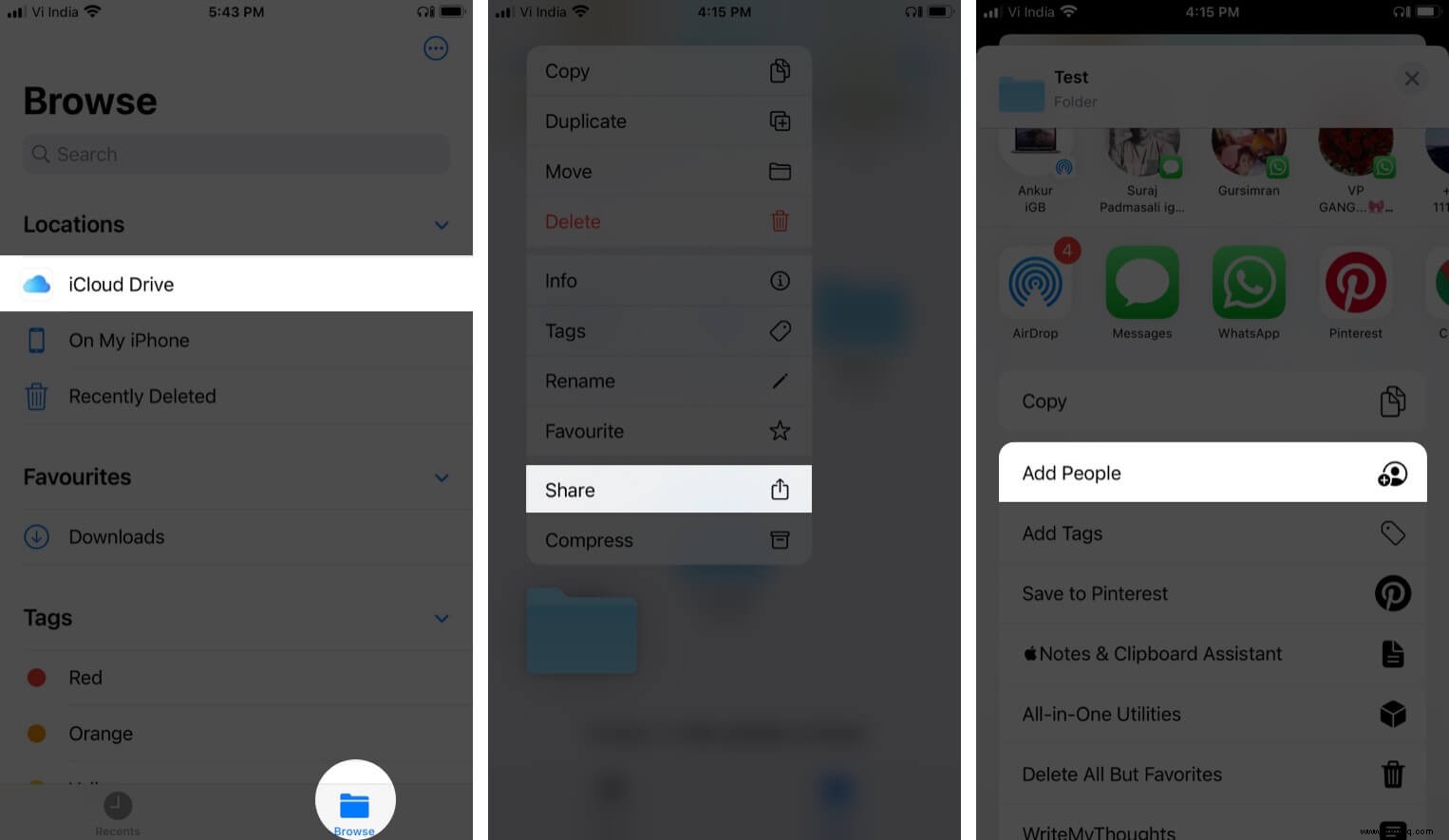
- Sie können auch auf Freigabeoptionen tippen um den Zugriff und die Berechtigung zu bearbeiten des Ordners.
- Gehen Sie jetzt zurück und wählen Sie die Freigabeoption nach Ihren Vorlieben.
- Geben Sie den Namen ein der Person, für die Sie den Ordner freigeben möchten.
- Tippen Sie auf das Pfeilsymbol Teilen.
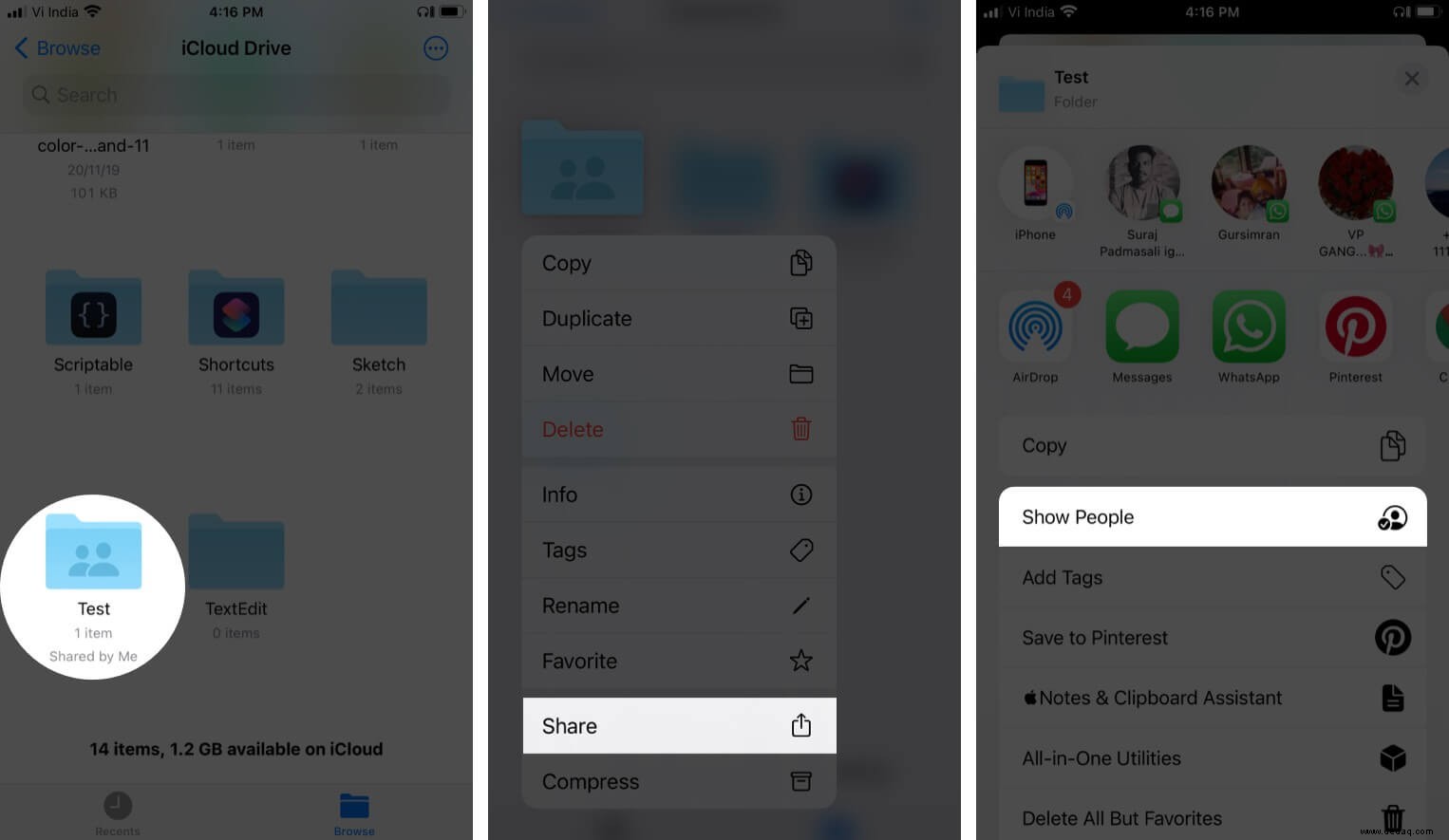
Denken Sie daran: Wenn Sie iOS 14.2 oder höher verwenden, sehen Sie möglicherweise die Option „In iCloud teilen“ anstelle von „Personen hinzufügen“.
Hinweis: Sie können auch auf das Symbol mit den drei Punkten in der oberen rechten Ecke tippen, auf Auswählen tippen und dann den Ordner auswählen, den Sie freigeben möchten.
Nachdem Sie den Ordner freigegeben haben, möchten Sie möglicherweise auch seine Berechtigungen zu einem späteren Zeitpunkt ändern. So können Sie das tun.
Bearbeitungsberechtigungen von freigegebenen iCloud-Ordnern auf dem iPhone oder iPad
- In den Dateien app, drücken Sie lange auf den Ordner du geteilt hast.
- Tippen Sie auf Teilen .
- Tippen Sie auf Personen anzeigen .
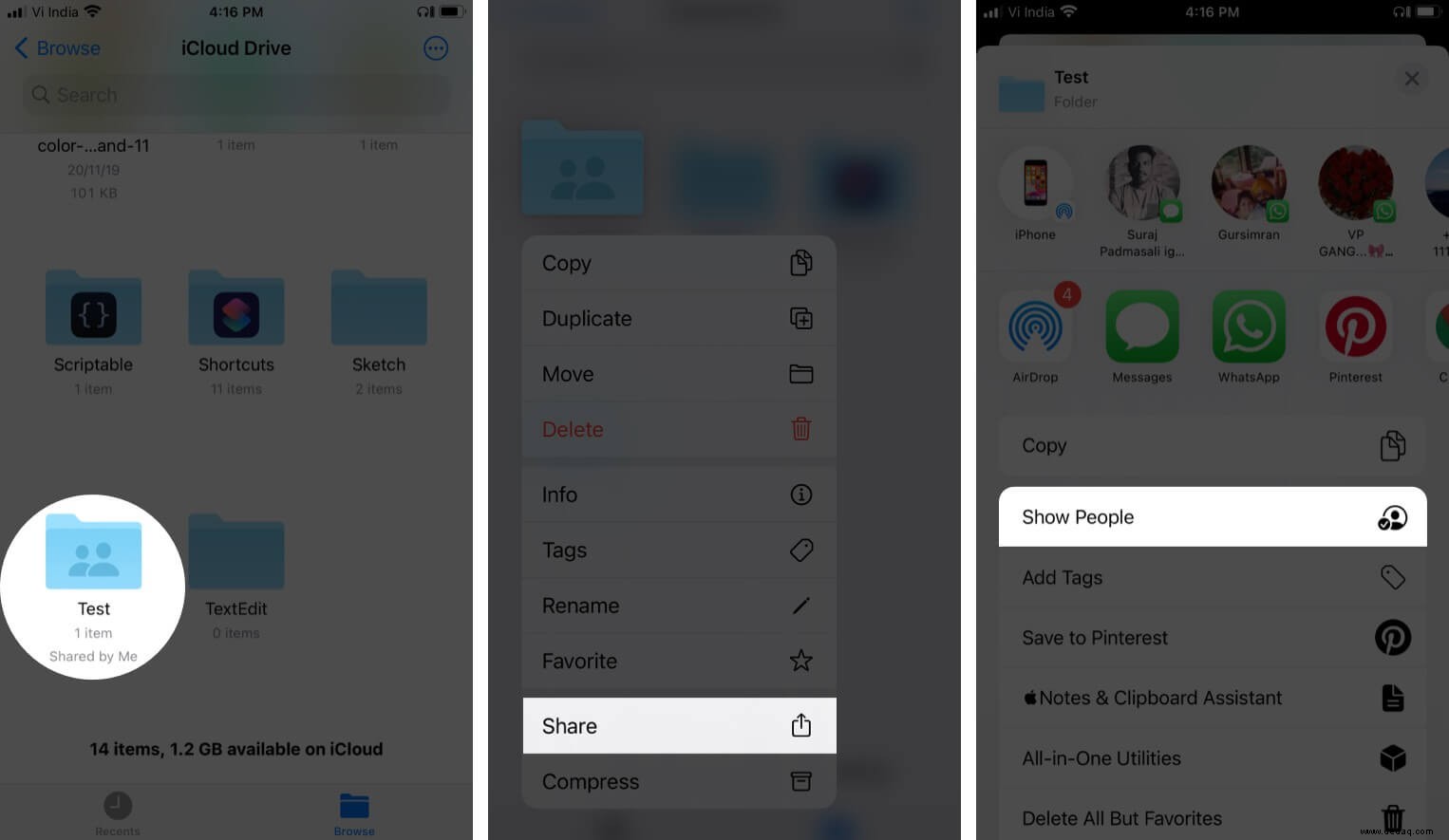
- Von hier aus können Sie die Berechtigungen des Ordners bearbeiten .
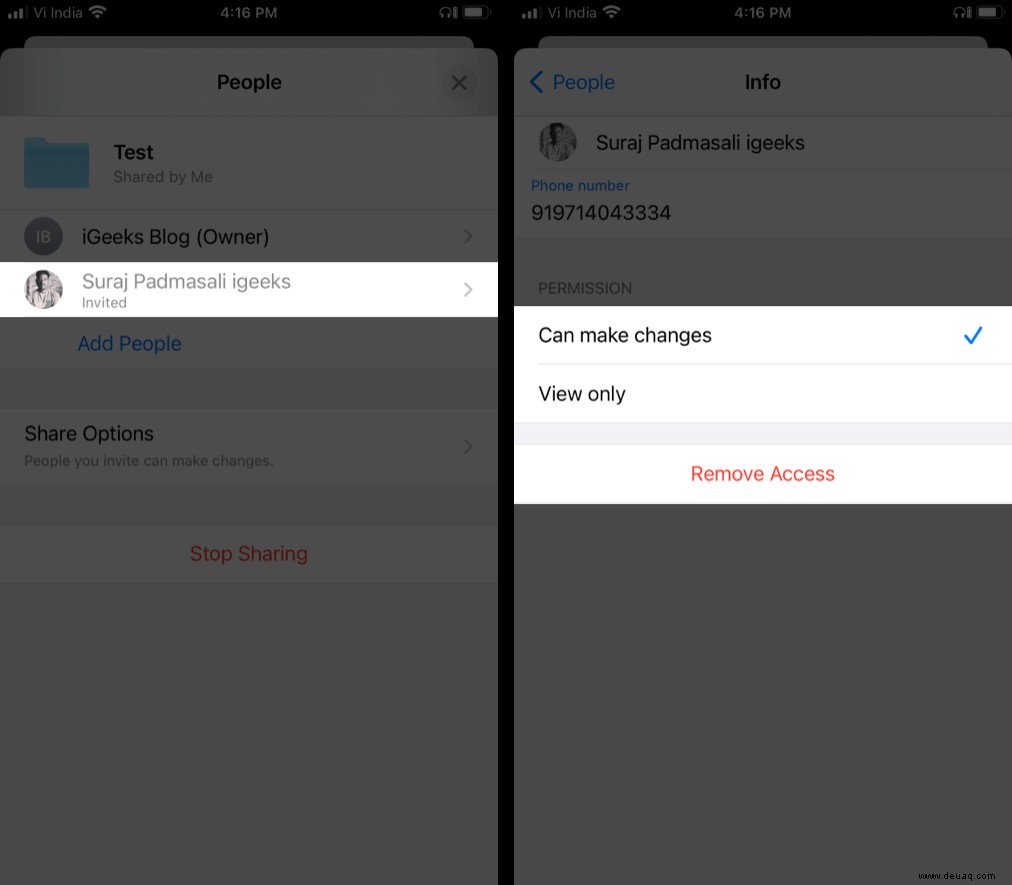
Berechtigungen kennen:
- Teilnehmer einladen: Tippen Sie auf Link kopieren oder Personen hinzufügen und wählen Sie aus, wie Sie die Einladung versenden möchten. Sie sehen auch die Option „Link senden“, wenn Sie in den Freigabeoptionen „Jeder mit dem Link“ ausgewählt haben.
- Teilnehmer entfernen: Wenn Sie „Nur von Ihnen eingeladene Personen“ als Freigabeoption eingestellt haben, tippen Sie auf den Namen des Teilnehmers, klicken Sie auf „Zugriff entziehen“ und wählen Sie zur Bestätigung „Ok“. Sie können auch den Zugriff ändern, den Sie diesem Teilnehmer gegeben haben.
- Freigabeoptionen ändern: Wenn Sie zu „Freigabeoptionen“ gehen, können Sie auswählen, wem Sie Zugriff gewähren möchten. Zu den Optionen gehören „Nur von Ihnen eingeladene Personen“ oder „Jeder mit dem Link“. Sie können auch auswählen, ob Personen den Ordner nur anzeigen oder Änderungen daran vornehmen sollen. So überlassen Sie die Macht Ihnen.
- Teilen beenden: Sie können auf „Freigabe beenden“ tippen und zur Bestätigung „Ok“ auswählen. Sie können den Ordner auch aus iCloud Drive verschieben oder löschen, um ihren Zugriff auf die freigegebenen Dateien zu widerrufen.
iCloud Drive-Ordner vom iPhone freigeben!
Ich hoffe, dieses Tutorial war hilfreich und Sie haben einen neuen, produktiven Trick entdeckt.
Bevor Sie anfangen, Daten mit Ihren Freunden zu teilen, sagen Sie uns, was halten Sie allgemein von iCloud Drive? Glauben Sie, dass es eine Chance hat, sich gegen etablierte Player wie Google Drive, Dropbox, One Drive, Box usw. zu behaupten? Teilen Sie Ihre Meinung im Kommentarbereich unten mit.
Sehen Sie sich auch Folgendes an:
- So speichern Sie E-Mail-Anhänge in iCloud Drive auf dem iPhone
- Erstellen Sie Dropbox-ähnliche Links in iCloud Drive auf iPhone und iPad
- So verwenden Sie die iCloud-Musikbibliothek – ein ultimativer Leitfaden
- So blockieren Sie jemanden in Google Drive auf dem iPhone